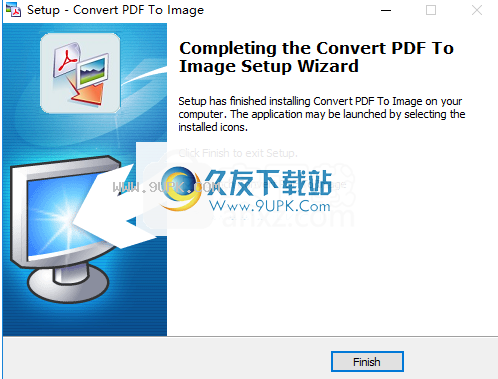ConvertPDFtoImage是一款功能强大的pdf转图片工具。最好用的pdf转图片工具莫过于ConvertPDFtoImage。该软件可以帮助用户将PDF转换为jpg,bmp,gif,emf,j...
基本信息
评分 8
ConvertPDFtoImage是一款功能强大的pdf转图片工具。最好用的pdf转图片工具莫过于ConvertPDFtoImage。该软件可以帮助用户将PDF转换为jpg,bmp,gif,emf,j2k,pcx,png和其他常见的图像文件格式。您只需要选择要转换的文件或直接添加整个文件夹,然后设置输出格式即可快速转换输出目录。值得一提的是,该程序允许您配置图像的基本输出参数,例如图像尺寸,DPI,图像质量和其他参数,以获得最佳输出结果。此外,您还可以选择要转换的页面,这非常方便实用。有需要的朋友可以快速下载!
1.运行“将PDF转换为图像”以进入以下语言选择界面。选择语言,然后继续下一步。

2.在功能列下,用户可以选择文件转换。
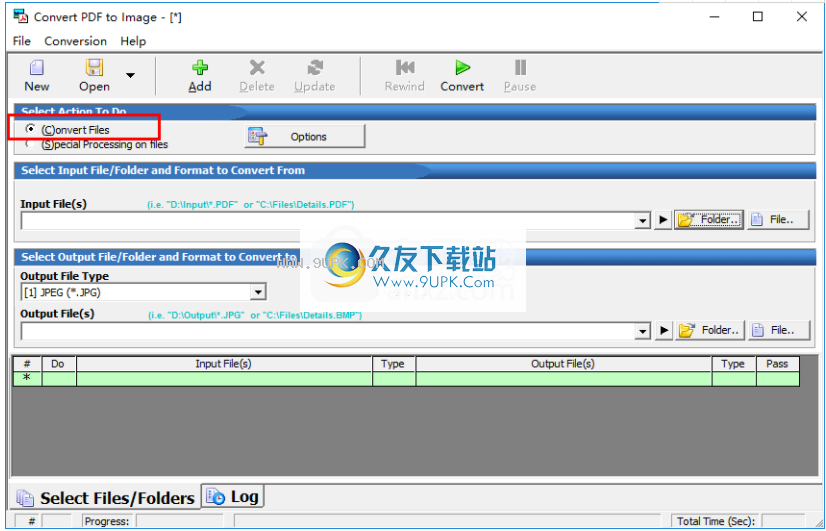
3.打开选项,您可以设置质量,DPI和尺寸等参数。
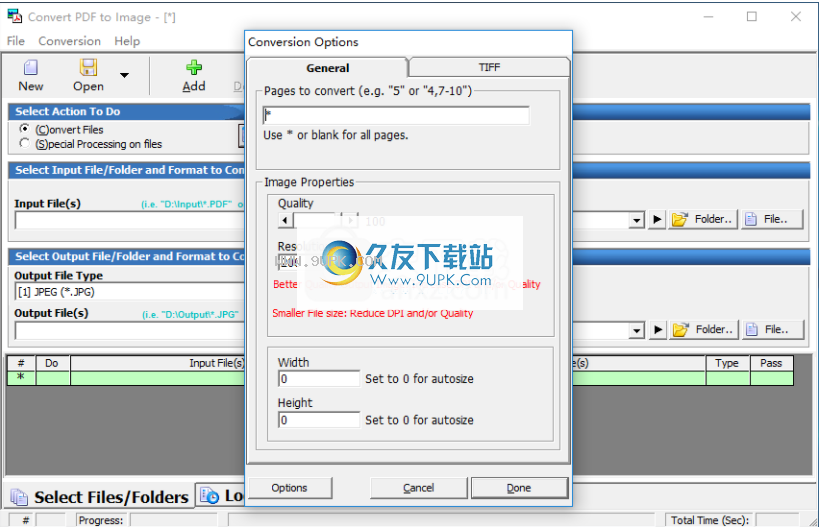
4.选择要转换的pdf文件或直接添加文件夹。
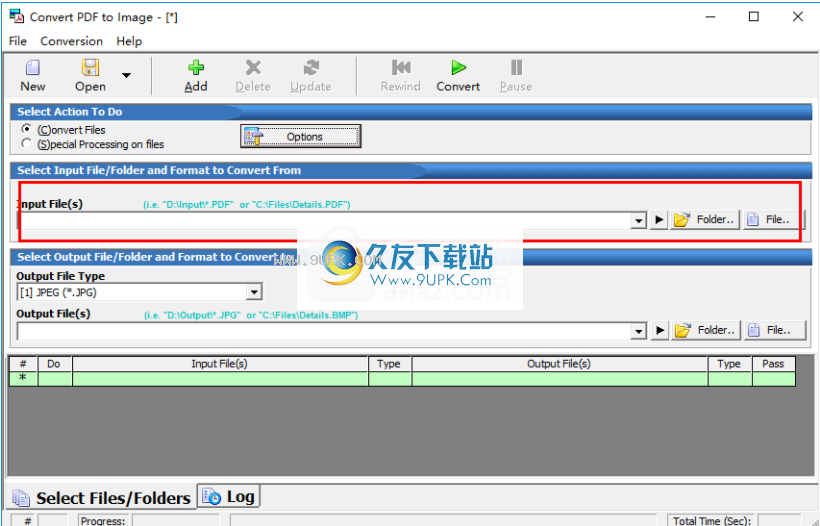
5.设置输出格式,支持许多常见的输出格式,例如jpg,bmp,tif。

6.设置输出文件夹目录。
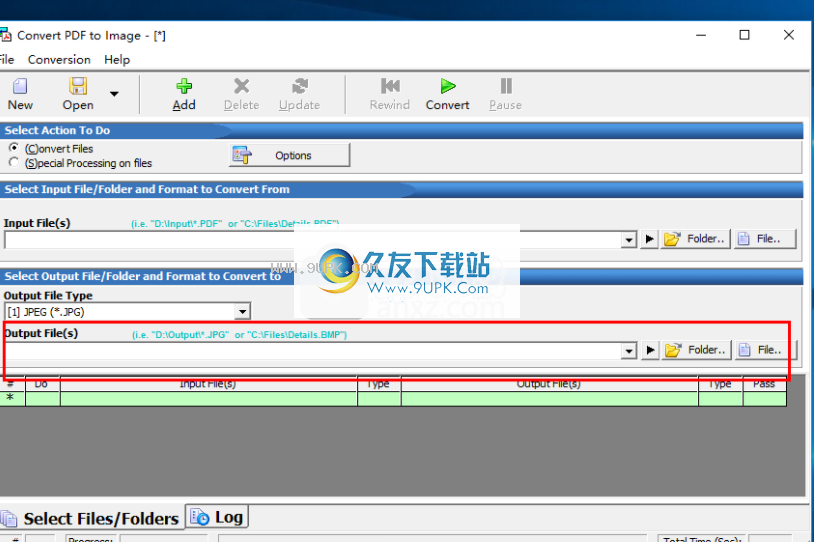
7.最后,单击[转换]按钮开始转换。
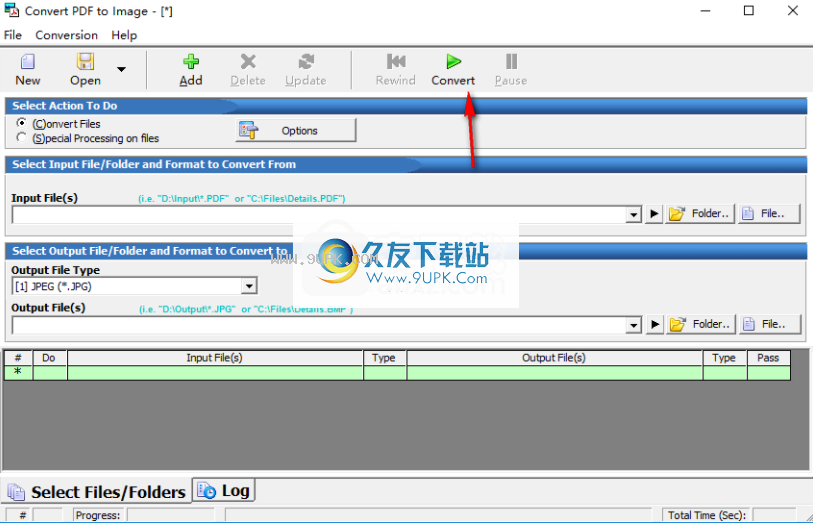
PDF将PDF转换为图像是具有自解释标题的软件工具,它使您能够将PDF文档转换为不同格式的图像,包括JPEG,GIF,BMP和PNG。
工具该工具的界面基于标准窗口。由于不支持“拖放”方法,因此只能使用其中的树形视图输入PDF。允许批量处理。
结果,一旦指定了输出格式和目标,转换任务就可以继续。
此外,您可以签出源和输出路径和类型,以及每个文件的状态。
但是,您也可以运行特定的应用程序,使用命令行参数,并指定窗口状态,线程优先级和执行下一个任务之前等待完成的时间。
您可以安排转换作业并更改界面语言,也可以转到“选项”区域,并启用“将PDF转换为图像”以在处理后删除或移动原始文件,并创建日志文件。
简单这个简单的应用程序消耗中小型系统资源,包括一个包含所有用户级快照的综合帮助文件,具有良好的响应时间,可以快速完成任务并尝试保持高质量的形状,图像和图像。文字版式。在测试过程中,我们没有遇到任何问题,我们强烈建议所有用户使用“将PDF转换为图像”。
将PDF转换为图片文件。
支持BMP,TIFF,JPEG,GIF等
Windows资源管理器已启用。
保存和还原复杂的转换配置。
支持20多种图像文件类型。
PDF将PDF转换为TIFF,PDF转换为JPG,PDF转换为BMP等
支持递归子文件夹。
程序执行期间,所有参数,包括源文件和目标文件,转换选项等,均保持不变。
批处理可以中途停止,以后再恢复。
可以适应所有语言。
命令行和COM界面
1.下载并解压缩该软件,双击安装程序以进入“将PDF转换为图像”安装向导,然后单击[下一步]。
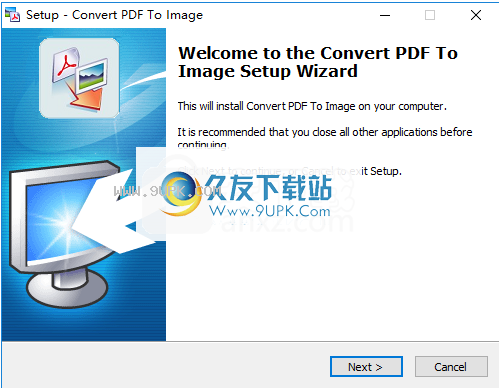
2.阅读最终用户许可协议,选中选项[我接受协议],然后继续进行下一个安装。
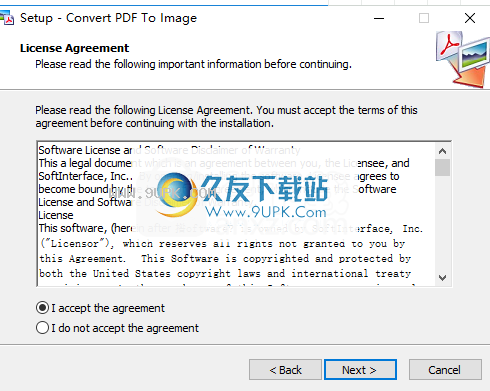
3.选择安装位置,可以选择默认的C:\ProgramFiles(x86)\Softinterface,Inc\PDF转换为图像。
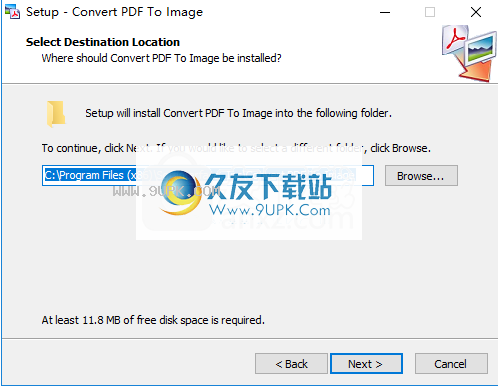
4.选择开始菜单文件夹,用户可以选择默认的“将PDF转换为图像”。
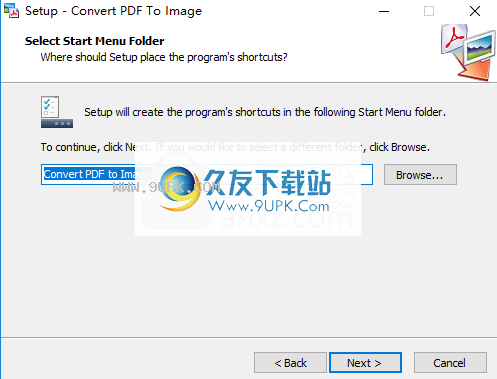
5.选择其他任务,然后选中“创建桌面”图标选项。
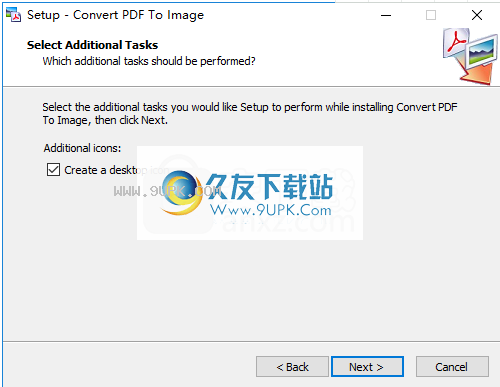
6.准备安装,单击[安装]开始安装。
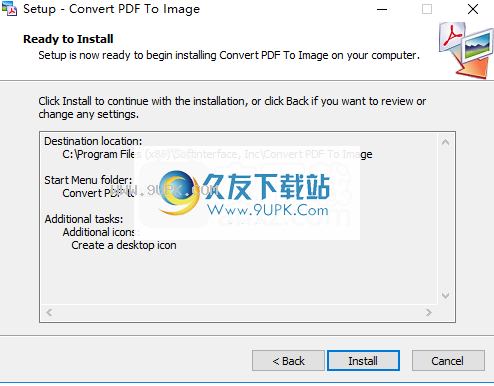
7.弹出以下成功安装“将PDF转换为图像”的提示,单击[完成]完成安装。